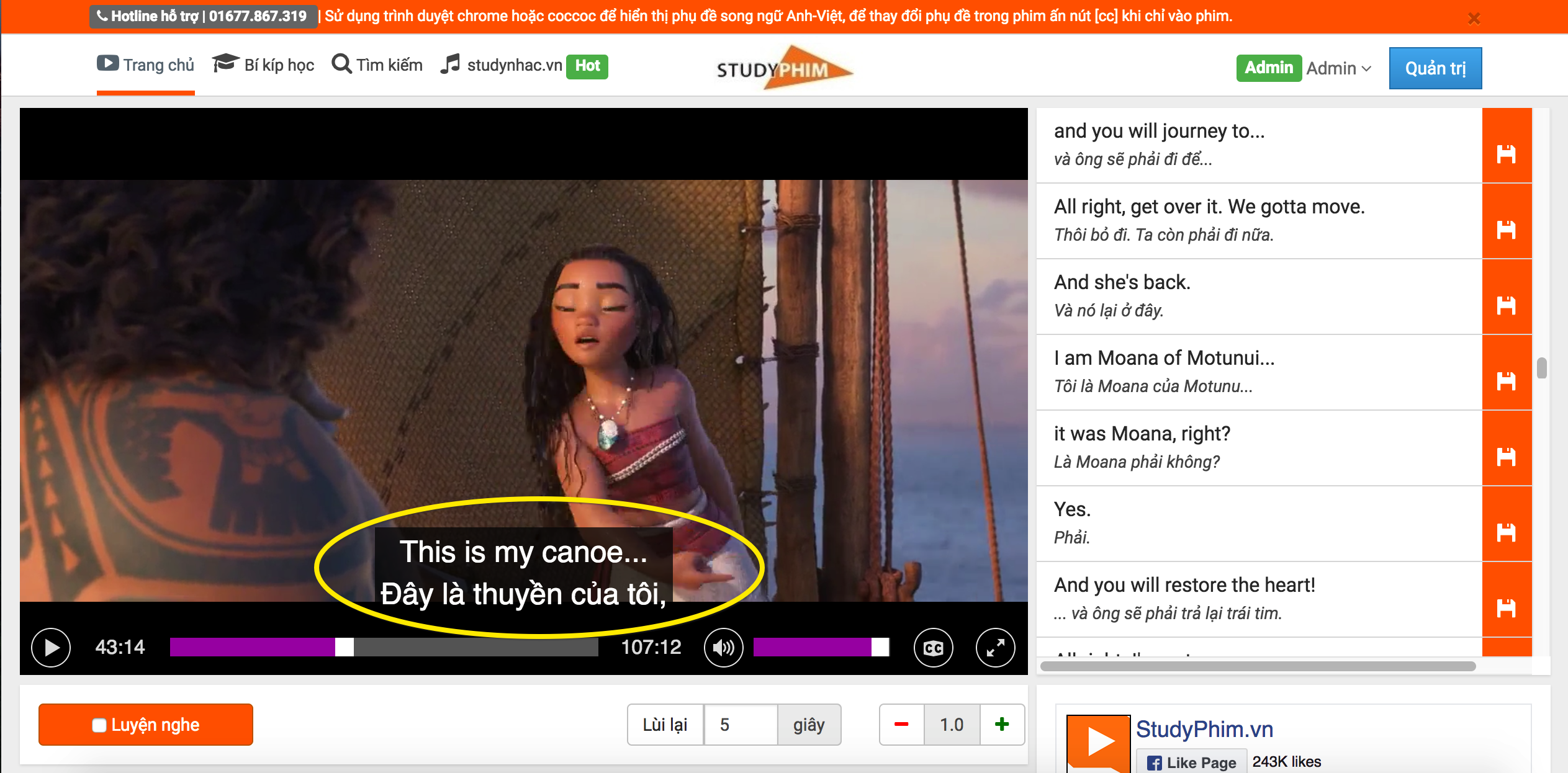Hướng dẫn tổ hợp phím Reset card màn hình
Máy tính của bạn không phải lúc nào cũng có thể hoạt động một cách trơn tru. Đôi khi bạn đang chơi game hay thiết kế đồ họa cho công việc và nó đột nhiên không hoạt động. Màn hình bị đóng băng và không phản hồi các hoạt động. Điều này có nghĩa là card màn hình của bạn đang bị trục trặc. Vậy hãy cùng Studytienganh tìm hiểu một số tổ hợp phím reset card màn hình để khắc phục tình trạng trên nhé.
1. Tổ hợp phím reset card màn hình
Trước khi chúng ta tìm hiểu về cách khắc phục tình trạng bị hư hỏng card màn hình, hãy tìm hiểu card màn hình là gì?
Giới thiệu về card màn hình
Card màn hình hay còn được gọi là card đồ họa là một loại thiết bị xử lý các thông tin về hình ảnh trong máy tính, laptop của bạn. Cụ thể, chúng xử lý về màu sắc, độ phân giải, tương phản của hình ảnh.

Card màn hình máy tính là gì? Có bao nhiêu loại?
Card màn hình được chia làm hai loại phù hợp với từng nhu cầu của người sử dụng:
-
Card Onboard: Là card đồ họa được tích hợp trên bo mạch chủ chính của máy tính, cụ thể là nó đã được tích hợp vào CPU và bộ nhớ RAM để hỗ trợ nhau xử lý hình ảnh.
-
-
Card rời: Có cùng chức năng như Onboard nhưng nó là một card có thể tháo rời được. Nó có một bộ phận để hoạt động riêng lẻ mà không phải phụ thuộc vào thiết bị gì của máy tính để xử lí hình ảnh.
2. Hướng dẫn reset card màn hình trên windows 11
Thông thường windows sẽ tự giải quyết vấn đề, nhưng nó khá mất thời gian. Nếu bạn muốn nhanh chóng hoạt động lại bình thường thì hãy làm theo các bước dưới đây:
Mở vào phần mềm quản lý tác vụ
Đầu tiên nhấn tổ hợp phím Ctrl + Shift + Esc để mở Task manager. Bạn sẽ thấy tất cả ứng dụng đang mở trong tab Processes. Nhấn chuột phải vào ứng dụng đang bị trục trặc và chọn End Task (kết thúc tác vụ).
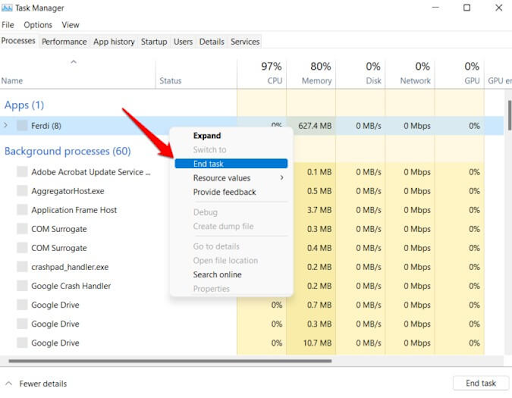
Các tổ hợp phím reset card màn hình bạn nên biết
Sau đó, thử hoạt động lại ứng dụng, nếu không hoạt động thì hãy thử chuyển đổi phím Alt + Tab và Windows + Tab.
Khởi động lại Card màn hình
Có một cách nhanh chóng nhất để khởi động lại card màn hình này là Windows + Ctrl + Shift + B phím tắt. Việc này sẽ giúp hoạt động lại card màn hình mà không đóng các ứng dụng đang mở trên máy tính của bạn.
Điều đặc biệt là phím tắt này hoạt động cho tất cả các loại card màn hình như AMD, NVIDIA, Intel.
Khởi động lại máy
Lúc này màn hình của bạn đã hoàn toàn bị đóng băng và không thể thoát ứng dụng. Hãy nhấn tổ hợp phím Ctrl + Alt + Del và chờ đợi. Sau đó nó sẽ xuất hiện một vài tùy chọn và phía dưới sẽ có nút nguồn, nhấp vào và khởi động lại máy. Việc này sẽ làm bạn mất đi những tài liệu mà bạn chưa lưu lại.
Cập nhật các hiển thị hay cài đặt lại driver hiển thị
-
Tìm kiếm phần mềm Device Manager (quản lý thiết bị) tại Window Search (nhấn tổ hợp Windows + S)
-
-
Nhấp mở vào Adapter hiển thị để mở và nhấp chuột phải tên card đồ họa của bạn và chọn Update Driver (cập nhật Driver)
-
-
Nếu chúng vẫn chưa hoạt động hãy lặp lại các bước trên và chọn thuộc tính (Uninstall Device) và nhấp vào gỡ cài đặt xóa driver.
-
-
Sau đó khởi động lại, Windows sẽ tự tìm kiếm và cài đặt đúng driver đó. Hoặc bạn cũng có thể tự tải xuống các driver cần thiết từ các website của nhà sản xuất.
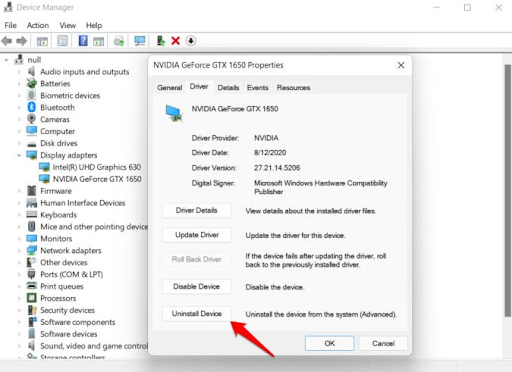
Tổ hợp phím reset card màn hình với phần mềm driver hiển thị
3. Video hướng dẫn trên Youtube
Dưới đây là những video Youtube hướng dẫn các tổ hợp phím reset card màn hình đơn giản, dễ hình dung được Studytienganh sưu tầm:
-
Các tổ hợp phím cần sử dụng khi máy bị treo: https://www.youtube.com/watch?v=uvdFv83-gCO
-
-
Cách reset driver đồ họa cực nhanh: https://www.youtube.com/shorts/EmQTgbxW2A0
-
-
Tối ưu card đồ họa : https://www.youtube.com/watch?v=k1s3U5qawAA
Trên đây là những thông tin bổ ích về card màn hình và các tổ hợp phím reset card màn hình hiệu quả. Hãy theo dõi Studytienganh để biết thêm nhiều kiến thức mới lạ mỗi ngày.